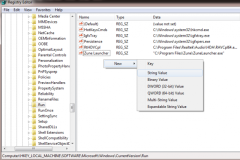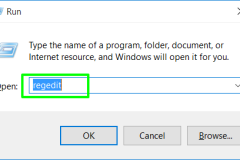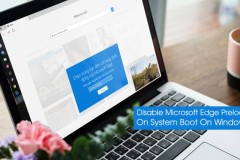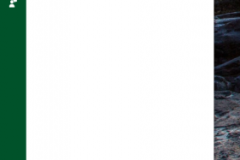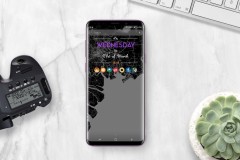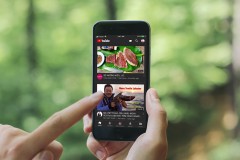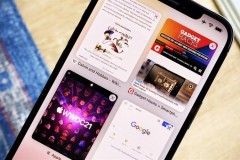Nếu bạn đủ tuổi để sử dụng PC vào những năm 1990. Bạn sẽ nhớ nó Shutdowns nhanh như thế nào; bạn chỉ cần nhấn nút nguồn và bỏ đi. Mặc dù Windows 10 khởi động rất nhanh. Nhưng vẫn có thể mất một lúc để tắt hoặc khởi động lại. Một phần của vấn đề là hệ điều hành chờ đợi một thời gian dài trước khi thoát khỏi bất kỳ chương trình nào bạn đang chạy.
Trong một số trường hợp, Windows 10 thậm chí dừng lại và chờ đợi một cách vô hạn để bạn buộc phải đóng các ứng dụng đang mở. Nếu bạn quyết định khởi động lại máy tính của mình, có thể bạn muốn đóng cửa sổ Wordpad đó với tệp readme.txt đang mở trong đó. Bạn có thể Tăng tốc độ Shutdowns bằng cách cài đặt Windows 10 để hạn chế các quy trình và ứng dụng theo thứ tự ngắn.
1. Mở regedit bằng cách nhấn Windows + R và gõ “regedit” vào hộp.
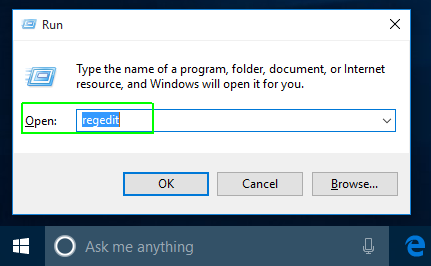
2. Điều hướng đến HKEY_LOCAL_MACHINE SYSTEM CurrentControlSet Control.
3. Mở WaitToKillServiceTimeout.
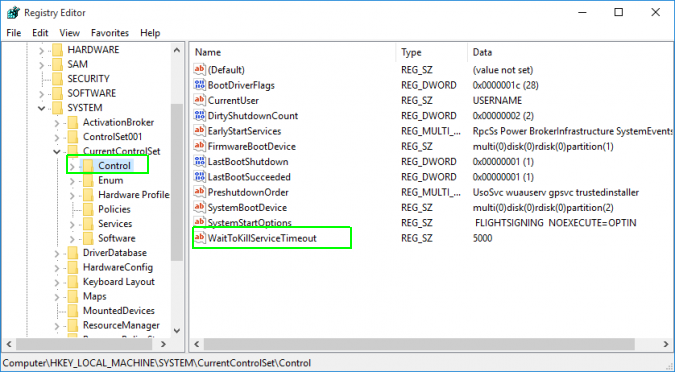
4. Đặt giá trị thành 2000 và nhấp Ok. Đây là khoảng thời gian, tính bằng mili giây, mà Windows chờ đợi để đóng một dịch vụ không hồi đáp. Hầu hết các trang web khuyên bạn nên thiết lập điều này không thấp hơn 2000 để hệ thống có một thời gian để đóng các quá trình này mà không gây ra vấn đề gì.
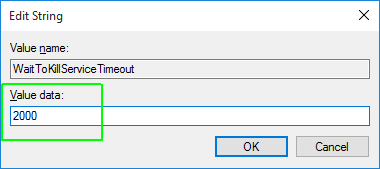
5. Điều hướng đến HKEY_CURRENT_USER Control Panel Desktop.
6. Tạo một String Value và đặt tên là WaitToKillAppTimeOut. Bạn có thể tạo giá trị chuỗi bằng cách nhấp chuột phải trong ngăn bên phải và chọn New > String Value.
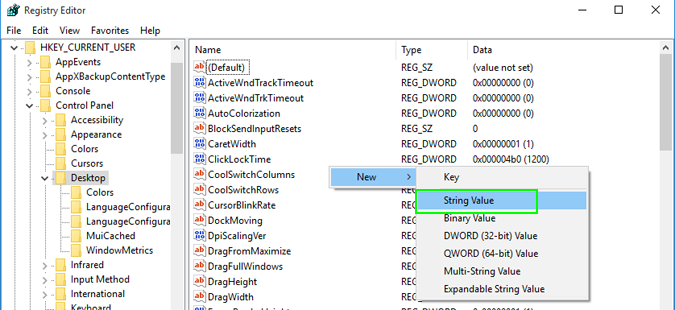
7. Mở WaitToKillAppTimeOut và đặt nó là 2000.
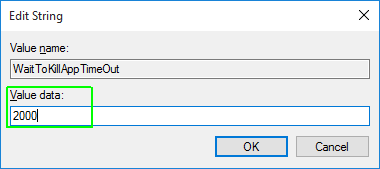
8. Tạo một String Value có tên là HungAppTimeout và đặt nó là 2000.
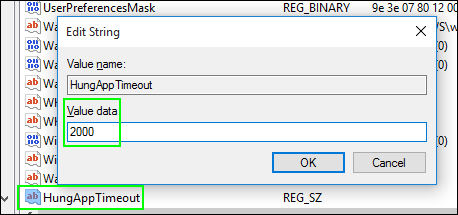
9. Tạo một Sting gọi là AutoEndTask khác và đặt nó thành 1.
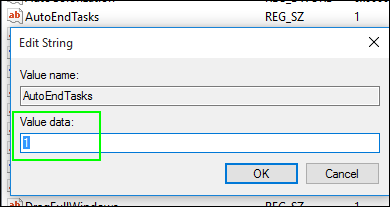
Tăng tốc độ Shutdowns máy tính qua 9 bước đơn giản này bạn có thể yên tâm mỗi khi ra ngoài hay có việc đột xuất phải rời máy tính.